2015.5 OPEL VIVARO B display
[x] Cancel search: displayPage 67 of 141

Eksterne enheder67Eksterne enhederVisning af billeder........................67
Filmafspilning ............................... 67Visning af billeder
NAVI 80 - Visning af billederAdgang til menuen "Billeder" fra Start‐
siden fås ved at trykke på MENU,
derpå Multimedia efterfulgt af
Billeder på displayskærmen.
Vælg den tilsluttede kildeenhed
(f.eks. SD-kort, USB) for at få adgang
til individuelle fotos eller vise et dia‐ sshow med alle kompatible fotos på
enheden.
Displayet indeholder følgende alter‐
nativer:
■ N eller O: Gå til forrige/næste foto
■ Miniaturer : Skift mellem fuld skærm
og minimeret visning
■ Ny udvælgelse : Vælg et andet foto
fra den tilsluttede kildeenhed
■ <: Åbn genvejsmenu; For at ændre
kildeenheden eller gå ind på foto‐
indstillingerne.
Når du ser på et foto/diasshow, gi‐
ver genvejsmenuen dig også mu‐
lighed for at indstille zoomniveau
og vise alle fotos i miniatureform.Fotoindstillinger - se (NAVI 80) "Sy‐
stemindstillinger" 3 34.
Filmafspilning NAVI 80 - Afspilning af film
Adgang til menuen "Videoer" fra
Startsiden fås ved at trykke på
MENU , derpå Multimedia efterfulgt af
Videoer på displayskærmen.
Vælg den tilsluttede kildeenhed
(f.eks. SD-kort, USB) for at få adgang
til individuelle eller alle kompatible vi‐ deoer på enheden.
Displayet indeholder følgende alter‐
nativer:
■ t eller v: Gå til forrige/næste vi‐
deo
■ =: Afbryd videoen midlertidigt
■ Rullepanel for forløbet tid: Rul gen‐
nem videoer
■ Ny udvælgelse : Vælg et andet foto
fra den tilsluttede kildeenhed
■ Fuld skærm : Skift til fuldskærms‐
visning
Page 70 of 141
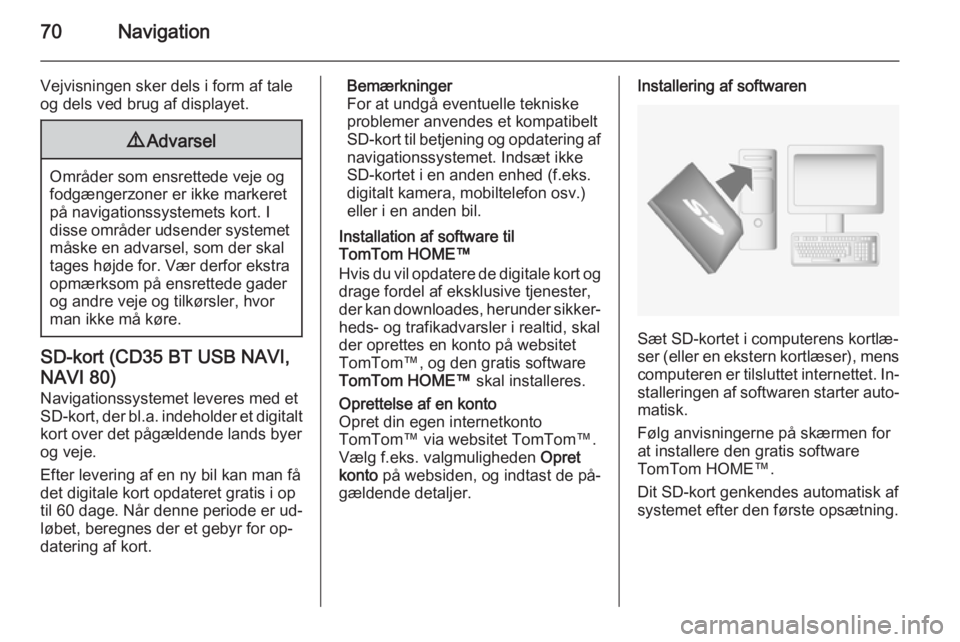
70Navigation
Vejvisningen sker dels i form af tale
og dels ved brug af displayet.9 Advarsel
Områder som ensrettede veje og
fodgængerzoner er ikke markeret
på navigationssystemets kort. I
disse områder udsender systemet måske en advarsel, som der skal
tages højde for. Vær derfor ekstra
opmærksom på ensrettede gader
og andre veje og tilkørsler, hvor
man ikke må køre.
SD-kort (CD35 BT USB NAVI,
NAVI 80) Navigationssystemet leveres med et
SD-kort, der bl.a. indeholder et digitalt
kort over det pågældende lands byer
og veje.
Efter levering af en ny bil kan man få
det digitale kort opdateret gratis i op
til 60 dage. Når denne periode er ud‐
løbet, beregnes der et gebyr for op‐ datering af kort.
Bemærkninger
For at undgå eventuelle tekniske
problemer anvendes et kompatibelt
SD-kort til betjening og opdatering af
navigationssystemet. Indsæt ikke
SD-kortet i en anden enhed (f.eks.
digitalt kamera, mobiltelefon osv.)
eller i en anden bil.
Installation af software til
TomTom HOME™
Hvis du vil opdatere de digitale kort og drage fordel af eksklusive tjenester,der kan downloades, herunder sikker‐
heds- og trafikadvarsler i realtid, skal
der oprettes en konto på websitet
TomTom™, og den gratis software
TomTom HOME™ skal installeres.Oprettelse af en konto
Opret din egen internetkonto
TomTom™ via websitet TomTom™.
Vælg f.eks. valgmuligheden Opret
konto på websiden, og indtast de på‐
gældende detaljer.Installering af softwaren
Sæt SD-kortet i computerens kortlæ‐
ser (eller en ekstern kortlæser), mens
computeren er tilsluttet internettet. In‐ stalleringen af softwaren starter auto‐
matisk.
Følg anvisningerne på skærmen for
at installere den gratis software
TomTom HOME™.
Dit SD-kort genkendes automatisk af
systemet efter den første opsætning.
Page 72 of 141
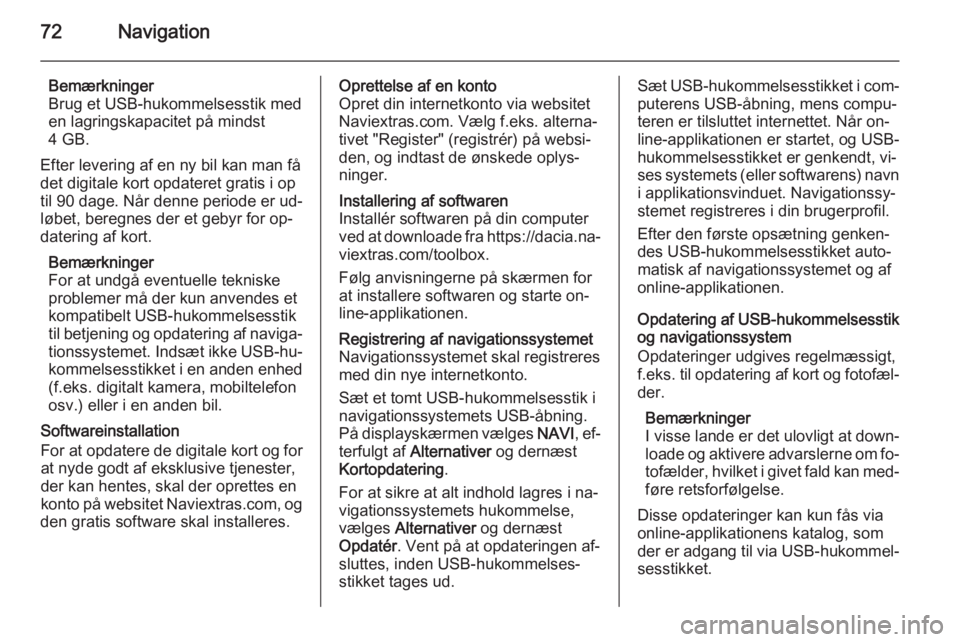
72Navigation
Bemærkninger
Brug et USB-hukommelsesstik med
en lagringskapacitet på mindst
4 GB.
Efter levering af en ny bil kan man få det digitale kort opdateret gratis i op
til 90 dage. Når denne periode er ud‐
løbet, beregnes der et gebyr for op‐
datering af kort.
Bemærkninger
For at undgå eventuelle tekniske
problemer må der kun anvendes et
kompatibelt USB-hukommelsesstik
til betjening og opdatering af naviga‐ tionssystemet. Indsæt ikke USB-hu‐
kommelsesstikket i en anden enhed (f.eks. digitalt kamera, mobiltelefon
osv.) eller i en anden bil.
Softwareinstallation
For at opdatere de digitale kort og for
at nyde godt af eksklusive tjenester,
der kan hentes, skal der oprettes en
konto på websitet Naviextras.com, og
den gratis software skal installeres.Oprettelse af en konto
Opret din internetkonto via websitet
Naviextras.com. Vælg f.eks. alterna‐ tivet "Register" (registrér) på websi‐
den, og indtast de ønskede oplys‐ ninger.Installering af softwaren
Installér softwaren på din computer
ved at downloade fra https://dacia.na‐
viextras.com/toolbox.
Følg anvisningerne på skærmen for
at installere softwaren og starte on‐
line-applikationen.Registrering af navigationssystemet
Navigationssystemet skal registreres
med din nye internetkonto.
Sæt et tomt USB-hukommelsesstik i
navigationssystemets USB-åbning.
På displayskærmen vælges NAVI, ef‐
terfulgt af Alternativer og dernæst
Kortopdatering .
For at sikre at alt indhold lagres i na‐ vigationssystemets hukommelse,
vælges Alternativer og dernæst
Opdatér . Vent på at opdateringen af‐
sluttes, inden USB-hukommelses‐
stikket tages ud.Sæt USB-hukommelsesstikket i com‐ puterens USB-åbning, mens compu‐
teren er tilsluttet internettet. Når on‐
line-applikationen er startet, og USB-
hukommelsesstikket er genkendt, vi‐
ses systemets (eller softwarens) navn
i applikationsvinduet. Navigationssy‐
stemet registreres i din brugerprofil.
Efter den første opsætning genken‐
des USB-hukommelsesstikket auto‐
matisk af navigationssystemet og af
online-applikationen.
Opdatering af USB-hukommelsesstik og navigationssystem
Opdateringer udgives regelmæssigt,
f.eks. til opdatering af kort og fotofæl‐
der.
Bemærkninger
I visse lande er det ulovligt at down‐ loade og aktivere advarslerne om fo‐
tofælder, hvilket i givet fald kan med‐
føre retsforfølgelse.
Disse opdateringer kan kun fås via
online-applikationens katalog, som
der er adgang til via USB-hukommel‐
sesstikket.
Page 73 of 141
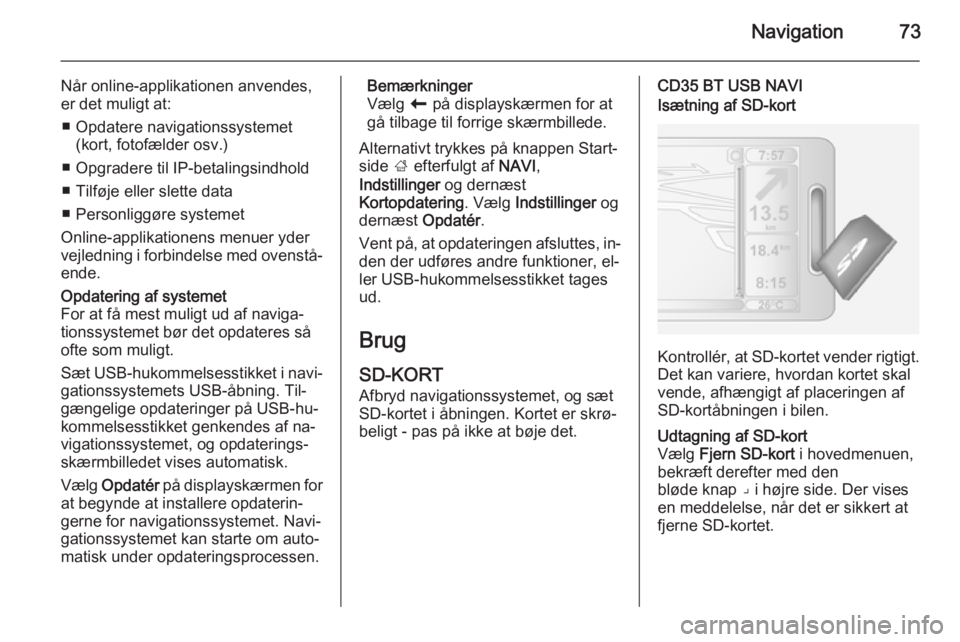
Navigation73
Når online-applikationen anvendes,
er det muligt at:
■ Opdatere navigationssystemet (kort, fotofælder osv.)
■ Opgradere til IP-betalingsindhold
■ Tilføje eller slette data
■ Personliggøre systemet
Online-applikationens menuer yder
vejledning i forbindelse med ovenstå‐ ende.Opdatering af systemet
For at få mest muligt ud af naviga‐ tionssystemet bør det opdateres så
ofte som muligt.
Sæt USB-hukommelsesstikket i navi‐
gationssystemets USB-åbning. Til‐ gængelige opdateringer på USB-hu‐
kommelsesstikket genkendes af na‐
vigationssystemet, og opdaterings‐ skærmbilledet vises automatisk.
Vælg Opdatér på displayskærmen for
at begynde at installere opdaterin‐
gerne for navigationssystemet. Navi‐
gationssystemet kan starte om auto‐
matisk under opdateringsprocessen.Bemærkninger
Vælg r på displayskærmen for at
gå tilbage til forrige skærmbillede.
Alternativt trykkes på knappen Start‐
side ; efterfulgt af NAVI,
Indstillinger og dernæst
Kortopdatering . Vælg Indstillinger og
dernæst Opdatér.
Vent på, at opdateringen afsluttes, in‐
den der udføres andre funktioner, el‐
ler USB-hukommelsesstikket tages
ud.
Brug SD-KORT
Afbryd navigationssystemet, og sæt
SD-kortet i åbningen. Kortet er skrø‐
beligt - pas på ikke at bøje det.CD35 BT USB NAVIIsætning af SD-kort
Kontrollér, at SD-kortet vender rigtigt. Det kan variere, hvordan kortet skal
vende, afhængigt af placeringen af
SD-kortåbningen i bilen.
Udtagning af SD-kort
Vælg Fjern SD-kort i hovedmenuen,
bekræft derefter med den
bløde knap ⌟ i højre side. Der vises
en meddelelse, når det er sikkert at
fjerne SD-kortet.
Page 74 of 141
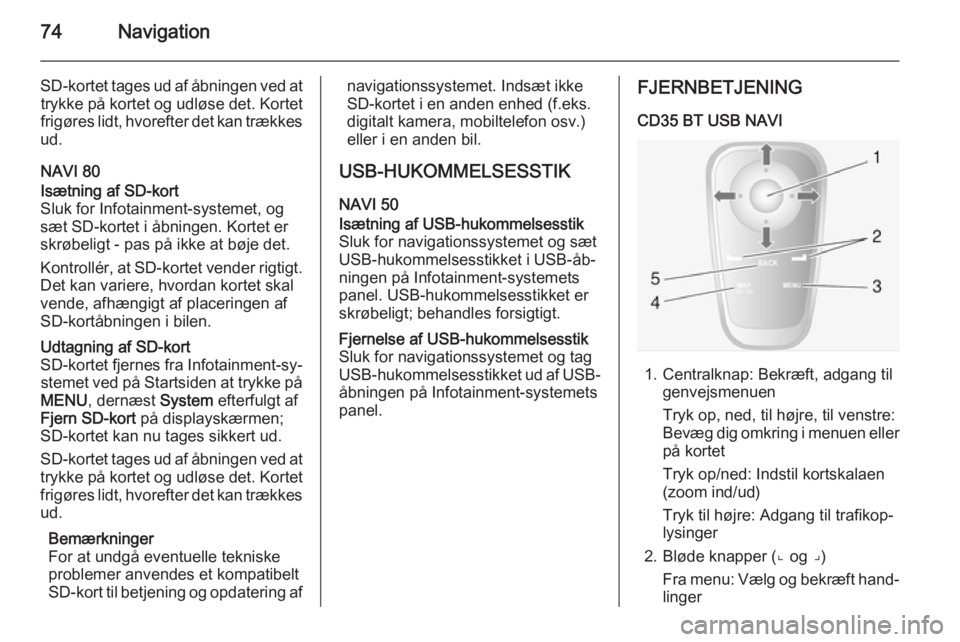
74Navigation
SD-kortet tages ud af åbningen ved attrykke på kortet og udløse det. Kortet
frigøres lidt, hvorefter det kan trækkes
ud.
NAVI 80Isætning af SD-kort
Sluk for Infotainment-systemet, og sæt SD-kortet i åbningen. Kortet er
skrøbeligt - pas på ikke at bøje det.
Kontrollér, at SD-kortet vender rigtigt. Det kan variere, hvordan kortet skal
vende, afhængigt af placeringen af
SD-kortåbningen i bilen.Udtagning af SD-kort
SD-kortet fjernes fra Infotainment-sy‐ stemet ved på Startsiden at trykke på
MENU , dernæst System efterfulgt af
Fjern SD-kort på displayskærmen;
SD-kortet kan nu tages sikkert ud.
SD-kortet tages ud af åbningen ved at
trykke på kortet og udløse det. Kortet
frigøres lidt, hvorefter det kan trækkes ud.
Bemærkninger
For at undgå eventuelle tekniske
problemer anvendes et kompatibelt
SD-kort til betjening og opdatering afnavigationssystemet. Indsæt ikke
SD-kortet i en anden enhed (f.eks.
digitalt kamera, mobiltelefon osv.)
eller i en anden bil.
USB-HUKOMMELSESSTIK NAVI 50Isætning af USB-hukommelsesstik
Sluk for navigationssystemet og sæt
USB-hukommelsesstikket i USB-åb‐
ningen på Infotainment-systemets
panel. USB-hukommelsesstikket er
skrøbeligt; behandles forsigtigt.Fjernelse af USB-hukommelsesstik Sluk for navigationssystemet og tag
USB-hukommelsesstikket ud af USB-
åbningen på Infotainment-systemets
panel.FJERNBETJENING
CD35 BT USB NAVI
1. Centralknap: Bekræft, adgang til genvejsmenuen
Tryk op, ned, til højre, til venstre:
Bevæg dig omkring i menuen eller
på kortet
Tryk op/ned: Indstil kortskalaen
(zoom ind/ud)
Tryk til højre: Adgang til trafikop‐
lysinger
2. Bløde knapper (⌞ og ⌟) Fra menu: Vælg og bekræft hand‐linger
Page 76 of 141
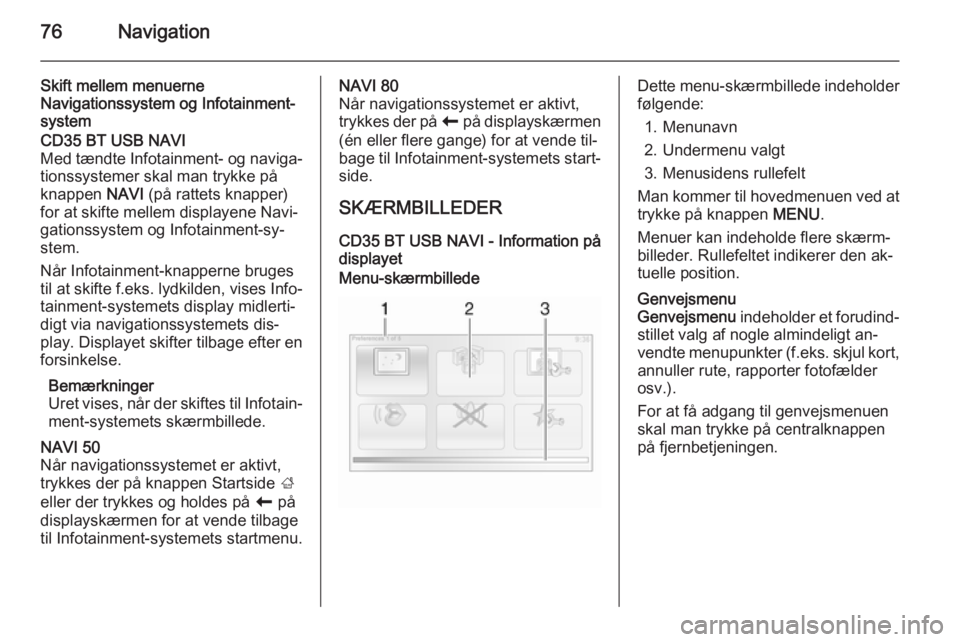
76Navigation
Skift mellem menuerne
Navigationssystem og Infotainment-
systemCD35 BT USB NAVI
Med tændte Infotainment- og naviga‐ tionssystemer skal man trykke på
knappen NAVI (på rattets knapper)
for at skifte mellem displayene Navi‐
gationssystem og Infotainment-sy‐
stem.
Når Infotainment-knapperne bruges
til at skifte f.eks. lydkilden, vises Info‐
tainment-systemets display midlerti‐
digt via navigationssystemets dis‐
play. Displayet skifter tilbage efter en
forsinkelse.
Bemærkninger
Uret vises, når der skiftes til Infotain‐
ment-systemets skærmbillede.NAVI 50
Når navigationssystemet er aktivt,
trykkes der på knappen Startside ;
eller der trykkes og holdes på r på
displayskærmen for at vende tilbage
til Infotainment-systemets startmenu.NAVI 80
Når navigationssystemet er aktivt,
trykkes der på r på displayskærmen
(én eller flere gange) for at vende til‐
bage til Infotainment-systemets start‐
side.
SKÆRMBILLEDER
CD35 BT USB NAVI - Information på
displayetMenu-skærmbilledeDette menu-skærmbillede indeholder
følgende:
1. Menunavn
2. Undermenu valgt
3. Menusidens rullefelt
Man kommer til hovedmenuen ved at trykke på knappen MENU.
Menuer kan indeholde flere skærm‐
billeder. Rullefeltet indikerer den ak‐
tuelle position.Genvejsmenu
Genvejsmenu indeholder et forudind‐
stillet valg af nogle almindeligt an‐
vendte menupunkter ( f.eks. skjul kort,
annuller rute, rapporter fotofælder osv.).
For at få adgang til genvejsmenuen
skal man trykke på centralknappen
på fjernbetjeningen.
Page 77 of 141
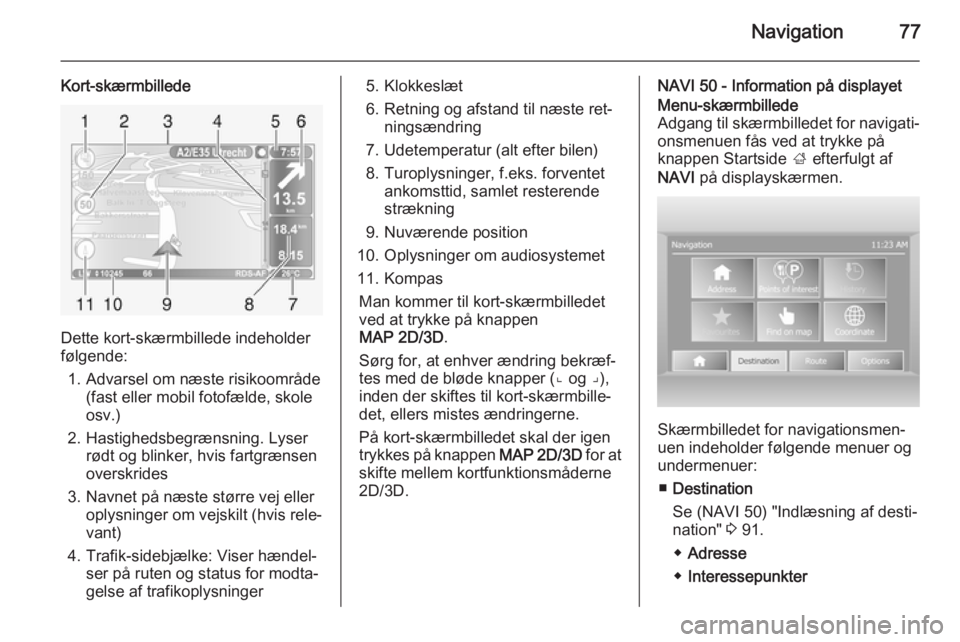
Navigation77
Kort-skærmbillede
Dette kort-skærmbillede indeholder
følgende:
1. Advarsel om næste risikoområde (fast eller mobil fotofælde, skole
osv.)
2. Hastighedsbegrænsning. Lyser rødt og blinker, hvis fartgrænsen
overskrides
3. Navnet på næste større vej eller oplysninger om vejskilt (hvis rele‐
vant)
4. Trafik-sidebjælke: Viser hændel‐ ser på ruten og status for modta‐
gelse af trafikoplysninger
5. Klokkeslæt
6. Retning og afstand til næste ret‐ ningsændring
7. Udetemperatur (alt efter bilen)
8. Turoplysninger, f.eks. forventet ankomsttid, samlet resterende
strækning
9. Nuværende position
10. Oplysninger om audiosystemet
11. Kompas Man kommer til kort-skærmbilledet
ved at trykke på knappen
MAP 2D/3D .
Sørg for, at enhver ændring bekræf‐
tes med de bløde knapper (⌞ og ⌟),
inden der skiftes til kort-skærmbille‐
det, ellers mistes ændringerne.
På kort-skærmbilledet skal der igen
trykkes på knappen MAP 2D/3D for at
skifte mellem kortfunktionsmåderne
2D/3D.NAVI 50 - Information på displayetMenu-skærmbillede
Adgang til skærmbilledet for navigati‐
onsmenuen fås ved at trykke på
knappen Startside ; efterfulgt af
NAVI på displayskærmen.
Skærmbilledet for navigationsmen‐
uen indeholder følgende menuer og undermenuer:
■ Destination
Se (NAVI 50) "Indlæsning af desti‐
nation" 3 91.
◆ Adresse
◆ Interessepunkter
Page 78 of 141
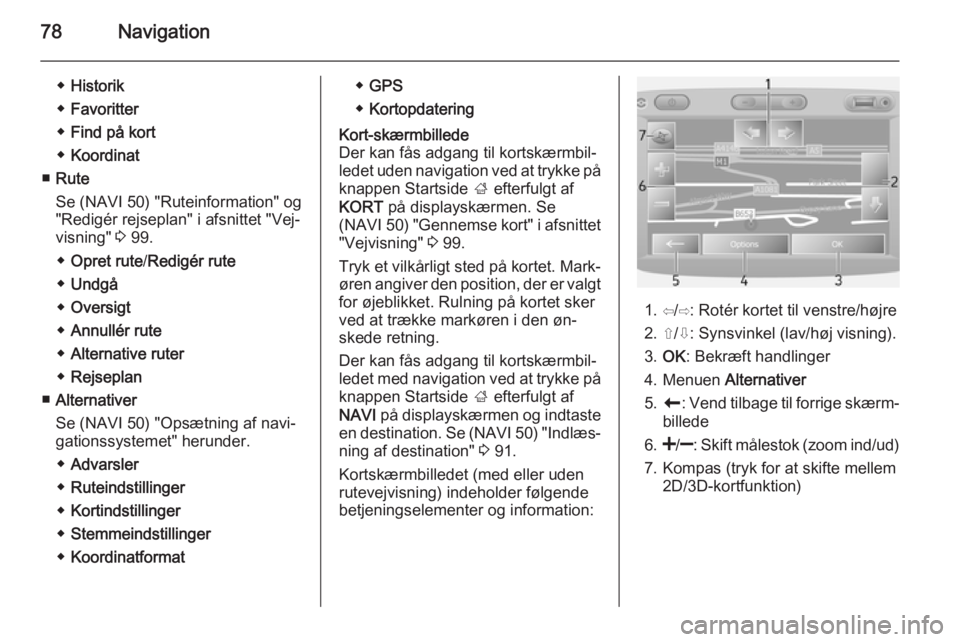
78Navigation
◆Historik
◆ Favoritter
◆ Find på kort
◆ Koordinat
■ Rute
Se (NAVI 50) "Ruteinformation" og
"Redigér rejseplan" i afsnittet "Vej‐
visning" 3 99.
◆ Opret rute /Redigér rute
◆ Undgå
◆ Oversigt
◆ Annullér rute
◆ Alternative ruter
◆ Rejseplan
■ Alternativer
Se (NAVI 50) "Opsætning af navi‐
gationssystemet" herunder.
◆ Advarsler
◆ Ruteindstillinger
◆ Kortindstillinger
◆ Stemmeindstillinger
◆ Koordinatformat◆GPS
◆ KortopdateringKort-skærmbillede
Der kan fås adgang til kortskærmbil‐
ledet uden navigation ved at trykke på knappen Startside ; efterfulgt af
KORT på displayskærmen. Se
(NAVI 50) "Gennemse kort" i afsnittet
"Vejvisning" 3 99.
Tryk et vilkårligt sted på kortet. Mark‐
øren angiver den position, der er valgt for øjeblikket. Rulning på kortet sker
ved at trække markøren i den øn‐ skede retning.
Der kan fås adgang til kortskærmbil‐
ledet med navigation ved at trykke på
knappen Startside ; efterfulgt af
NAVI på displayskærmen og indtaste
en destination. Se (NAVI 50) "Indlæs‐
ning af destination" 3 91.
Kortskærmbilledet (med eller uden
rutevejvisning) indeholder følgende
betjeningselementer og information:
1. ⇦/⇨: Rotér kortet til venstre/højre
2. ⇧/⇩: Synsvinkel (lav/høj visning).
3. OK : Bekræft handlinger
4. Menuen Alternativer
5. r : Vend tilbage til forrige skærm‐
billede
6.
7. Kompas (tryk for at skifte mellem 2D/3D-kortfunktion)